Как подключить модуль доставки от Почты России?
Как это работает:
Благодаря подключению Почты России вы сможете предложить клиентам удобное решение по доставке, которое встраивается в цепочку оформления заказа. Они смогут увидеть и выбрать доступные способы доставки в свой регион (курьером или на пункт выдачи заказов), стоимость и сроки. После этого стоимость выбранного способа включается в общую стоимость заказа, которую можно оплатить онлайн, если у вас подключена ЮKassa.
Подключение:
1. Авторизуйтесь в панели управления своего сайта, подключите любой платный тариф, перейдите в раздел Приложения — Почта России.
 2. Перейдите во вкладку "Подключение". Заполните все необходимые данные.
2. Перейдите во вкладку "Подключение". Заполните все необходимые данные. Укажите логин, пароль и токен:
Укажите логин, пароль и токен:
- если у вас уже есть договор с Почтой России, получите эти данные в личном кабинете Почты или обратитесь к специалистам сервиса;
- если у вас еще нет договора с Почтой России — зарегистрируйтесь по ссылке.
Если в личном кабинете Почты у вас указанно более одного ОПС (отделения) обслуживания, то укажите индекс основного ОПС, чтобы интеграция корректно обрабатывала данные. Указанный индекс будет служить отправной точкой при расчете стоимости доставки. В личном кабинете Почты все отправления будут передаваться в указанное ОПС, при необходимости вы можете отредактировать накладную и сменить ОПС обслуживания.
Доступные способы отправлений
Укажите способы отправлений, которые доступны вам по договору и которые вы хотите использовать.
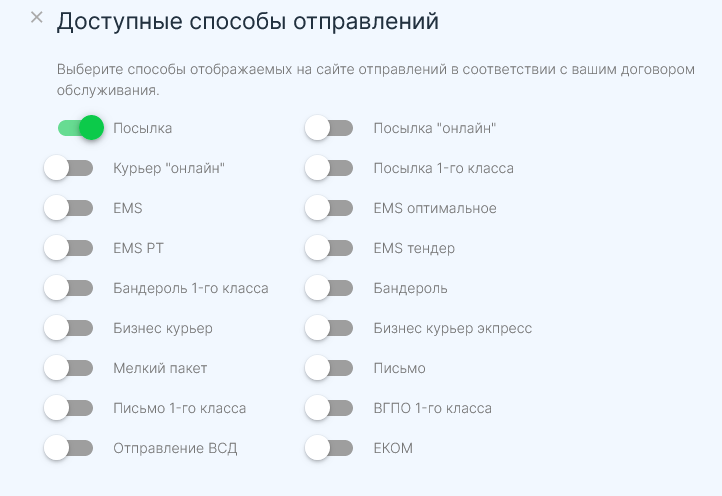 Города исключения
Города исключения
Укажите города, в которых не будет отображаться данный вид доставки.
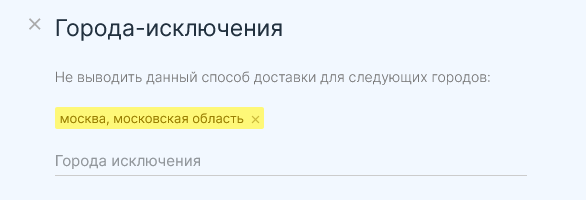 Город добавляется в исключения по нажатию на клавишу enter.
Город добавляется в исключения по нажатию на клавишу enter.
Модификатор стоимости доставки
Модификатор стоимости доставки позволяет установить определенную стоимость доставки в зависимости от стоимости заказа. Например, можно сделать бесплатную доставку для заказов на сумму более 5000 руб.
 Модификатор срока доставки
Модификатор срока доставки
Модификатор срока доставки позволяет изменить срок доставки для всех видов отправлений данной транспортной компанией. Обратите, пожалуйста, внимание: в поле необходимо указывать только целые числа.
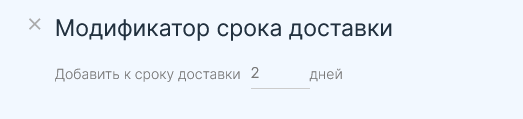 Расчетно-кассовое обслуживание
Расчетно-кассовое обслуживание
Вы можете установить комиссию в процентах за РКО (расчетно-кассовое обслуживание). Эта опция позволит вам делать наценку на сумму заказа (товар + доставка). Обратите внимание, в поле можно указать только целое число.
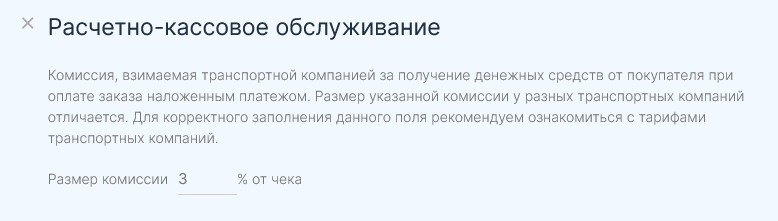 Система оплаты
Система оплаты
Установите систему оплаты.
 Данная настройка влияет только на данные, которые передаются в накладную транспортной компании.
Данная настройка влияет только на данные, которые передаются в накладную транспортной компании.
3. Обязательно сохраните все изменения нажав на кнопку “Сохранить”.
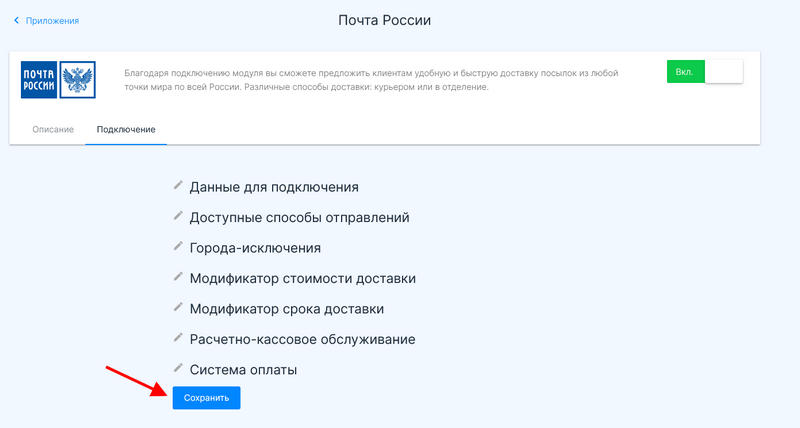 4. Перейдите в раздел Магазин — Доставка. Настройте модуль доставки по инструкции.
4. Перейдите в раздел Магазин — Доставка. Настройте модуль доставки по инструкции.
Важно!
Чтобы работала Почта России поля из списка ниже должны быть обязательно заполнены.
Адрес отправителя:
Доступные способы отправлений
Укажите способы отправлений, которые доступны вам по договору и которые вы хотите использовать.
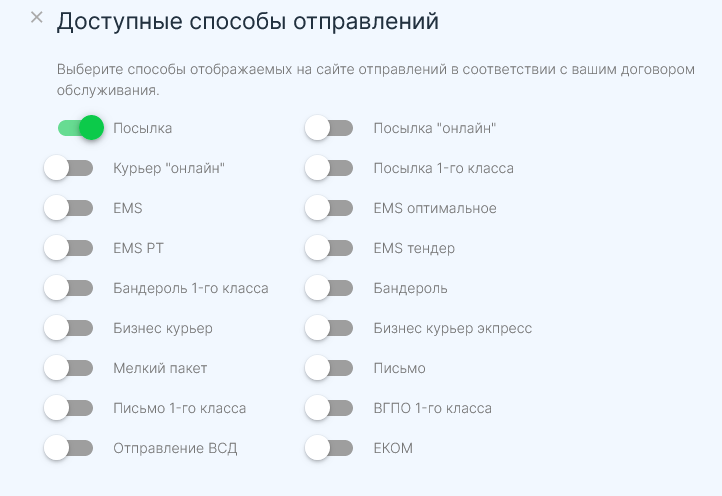 Города исключения
Города исключенияУкажите города, в которых не будет отображаться данный вид доставки.
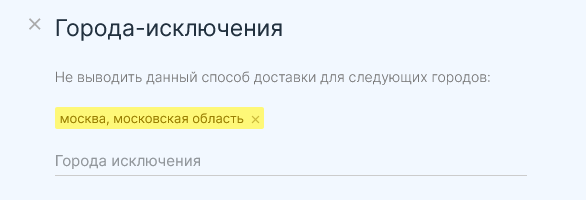 Город добавляется в исключения по нажатию на клавишу enter.
Город добавляется в исключения по нажатию на клавишу enter.Модификатор стоимости доставки
Модификатор стоимости доставки позволяет установить определенную стоимость доставки в зависимости от стоимости заказа. Например, можно сделать бесплатную доставку для заказов на сумму более 5000 руб.
 Модификатор срока доставки
Модификатор срока доставкиМодификатор срока доставки позволяет изменить срок доставки для всех видов отправлений данной транспортной компанией. Обратите, пожалуйста, внимание: в поле необходимо указывать только целые числа.
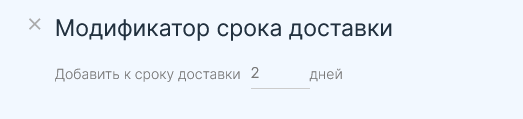 Расчетно-кассовое обслуживание
Расчетно-кассовое обслуживаниеВы можете установить комиссию в процентах за РКО (расчетно-кассовое обслуживание). Эта опция позволит вам делать наценку на сумму заказа (товар + доставка). Обратите внимание, в поле можно указать только целое число.
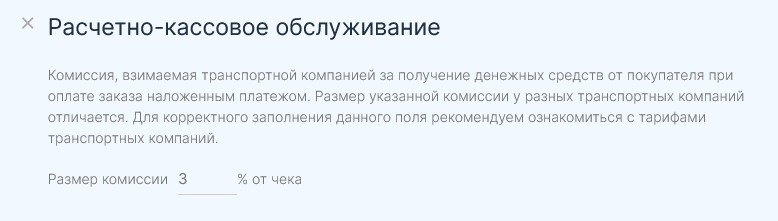 Система оплаты
Система оплатыУстановите систему оплаты.
 Данная настройка влияет только на данные, которые передаются в накладную транспортной компании.
Данная настройка влияет только на данные, которые передаются в накладную транспортной компании.3. Обязательно сохраните все изменения нажав на кнопку “Сохранить”.
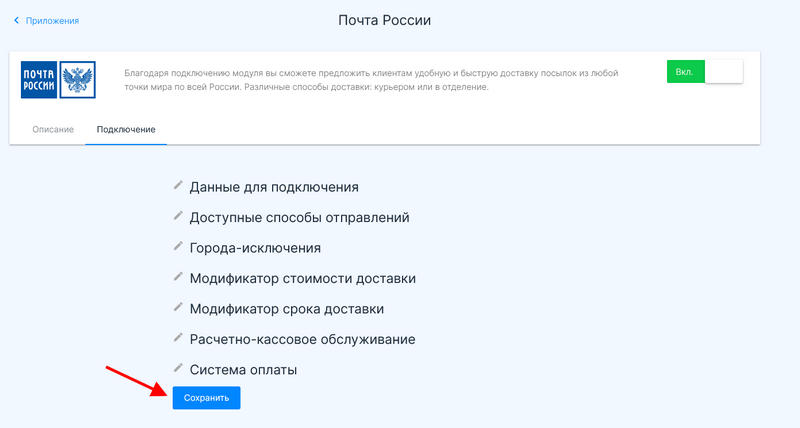 4. Перейдите в раздел Магазин — Доставка. Настройте модуль доставки по инструкции.
4. Перейдите в раздел Магазин — Доставка. Настройте модуль доставки по инструкции.Важно!
Чтобы работала Почта России поля из списка ниже должны быть обязательно заполнены.
Адрес отправителя:
- Почтовый индекс;
- Почтовый адрес.
- Вес, г;
- Высота, см;
- Ширина, см;
- Длина, см.